如何用Snagit进行批注截图?详细步骤指南
如何用Snagit进行批注截图
Snagit是一款功能强大的截图与编辑工具,尤其适合需要快速标注、批注或编辑截图的场景。如果你想用Snagit进行批注截图,以下是详细步骤,从安装到完成批注,全程手把手教你,即使你是小白也能轻松上手。
第一步:下载并安装Snagit
首先,你需要从官方网站(TechSmith官网)下载Snagit软件。Snagit有Windows和macOS版本,根据你的系统选择对应的版本。下载完成后,按照安装向导一步步完成安装。安装完成后,打开Snagit,初次启动会有简单的引导教程,你可以快速浏览一下,或者直接跳过进入主界面。
第二步:进行截图
打开Snagit后,主界面上方有一个大大的“Capture”按钮(捕获按钮),点击它,或者直接使用默认快捷键“Print Screen”(可能需要根据系统设置)。这时,屏幕会变暗,出现一个十字光标,你可以用鼠标框选需要截取的区域。如果想截全屏,直接点击屏幕任意位置即可。截图完成后,Snagit会自动打开编辑窗口。
第三步:进入批注模式
截图完成后,Snagit会自动跳转到编辑界面。在编辑界面的顶部工具栏中,你可以看到各种批注工具,比如箭头、线条、矩形、圆形、文本框、高亮、马赛克等。这些工具可以帮助你对截图进行详细的标注和说明。
- 添加箭头或线条:点击“箭头”或“线条”工具,在截图上按住鼠标左键拖动,可以画出指引线或箭头,用于指向重点内容。
- 添加文本框:点击“文本”工具,在截图上点击,输入你想要添加的文字说明。可以调整字体、大小、颜色等。
- 添加形状:点击“矩形”“圆形”等形状工具,在截图上拖动鼠标,可以画出标注框,用于框选重要区域。
- 高亮或马赛克:如果需要突出显示某部分内容,可以用“高亮”工具;如果想隐藏敏感信息,可以用“马赛克”工具。
第四步:调整批注样式
所有批注工具都可以进一步调整样式。比如,你可以修改箭头的粗细、颜色,文本框的背景色、边框样式,形状的填充色和透明度等。在工具栏的右侧,有“属性”面板,点击任意批注对象,都可以在属性面板中修改其样式。
第五步:保存或分享批注截图
完成批注后,你可以点击右上角的“完成”按钮,或者直接按快捷键“Ctrl+S”(Windows)或“Command+S”(macOS)保存截图。Snagit支持多种格式保存,比如PNG、JPEG、GIF等,还可以直接复制到剪贴板,或者分享到邮件、OneNote、Slack等平台。
小技巧:使用Snagit的预设批注样式
如果你经常需要使用相同的批注样式(比如特定的箭头颜色、文本字体等),可以在Snagit的设置中创建“预设”。这样,下次批注时,直接选择预设,就能快速应用相同的样式,节省时间。
总结
用Snagit进行批注截图非常简单,只需要截图、选择批注工具、调整样式、保存或分享,几步就能完成。无论是做教程、写报告,还是日常沟通,Snagit的批注功能都能让你的截图更加清晰、专业。如果你还没有用过Snagit,不妨下载试试,相信它会成为你工作和学习中的得力助手!
Snagit批注截图有哪些工具选项?
在Snagit这款功能强大的截图与批注软件中,为用户提供了丰富多样的批注工具选项,以帮助用户更高效地完成截图后的编辑工作。以下是关于Snagit批注截图时的一些主要工具选项的详细介绍:
箭头工具:箭头是批注中最常用的元素之一,Snagit提供了多种箭头样式供用户选择。用户可以根据需要调整箭头的粗细、颜色以及箭头头部的大小和形状,从而更好地指示截图中的特定区域或流程方向。
文本框工具:当需要在截图上添加说明文字时,文本框工具就显得尤为重要。Snagit允许用户在截图上任意位置添加文本框,并可以自定义文本的字体、大小、颜色和背景色,使批注更加清晰易读。
形状工具:除了基本的矩形和椭圆形外,Snagit还提供了多种其他形状供用户选择,如星形、箭头形、对话气泡形等。这些形状工具可以帮助用户更直观地表达想法,比如在截图上标注重点区域或创建流程图。
高亮工具:当需要突出显示截图中的某个部分时,高亮工具就派上了用场。用户可以选择不同颜色的高亮笔,在截图上涂抹出需要强调的区域,使其更加醒目。
马赛克工具:有时,截图中的某些信息可能需要保密或模糊处理。这时,马赛克工具就非常实用了。用户可以选择不同大小的马赛克块,对截图中的敏感信息进行遮挡。
画笔工具:对于需要自由绘制的情况,画笔工具提供了最大的灵活性。用户可以选择不同粗细和颜色的画笔,在截图上自由绘制线条或图形,满足个性化的批注需求。
序号和步骤标记工具:在创建教程或说明文档时,序号和步骤标记工具非常有用。用户可以在截图上添加序号或步骤标记,帮助读者更好地理解操作流程。
Snagit的批注工具选项非常丰富,几乎涵盖了所有常见的批注需求。无论是简单的箭头指示,还是复杂的图形绘制,Snagit都能提供合适的工具来满足用户的需求。这些工具不仅易于使用,而且效果出色,能够帮助用户快速完成高质量的截图批注工作。
Snagit批注截图的具体操作步骤?
Snagit是一款功能强大的截图和批注工具,它可以帮助用户轻松地截取屏幕内容,并进行各种批注和编辑。以下是使用Snagit进行批注截图的具体操作步骤,我会尽量详细地描述,以便您能够轻松上手。
步骤一:安装并启动Snagit
首先,您需要在电脑上安装Snagit软件。安装完成后,双击桌面上的Snagit图标启动软件。
步骤二:选择截图模式
启动Snagit后,您会看到软件的主界面。在界面上,您可以选择不同的截图模式,如“全屏”、“窗口”、“区域”等。根据您的需求,选择适合的截图模式。例如,如果您只想截取屏幕上的某个区域,可以选择“区域”模式。
步骤三:进行截图
选择好截图模式后,点击界面上的“捕获”按钮或者按下预设的截图快捷键(通常可以在Snagit的设置中自定义)。此时,您的鼠标指针会变成一个十字形状,表示您可以开始截图了。在需要截取的区域上按住鼠标左键并拖动,直到覆盖您想要截取的内容,然后松开鼠标左键。
步骤四:进入批注模式
截图完成后,Snagit会自动打开截图编辑窗口。在这个窗口中,您可以看到刚刚截取的图片。此时,您需要点击工具栏上的“批注”按钮(通常是一个带有铅笔图标的按钮),进入批注模式。
步骤五:添加批注
在批注模式下,您可以使用Snagit提供的各种批注工具对截图进行编辑。例如,您可以使用“文本”工具在图片上添加文字说明;使用“箭头”工具指向图片中的特定部分;使用“形状”工具在图片上绘制矩形、圆形等形状;还可以使用“马赛克”工具对图片中的敏感信息进行模糊处理。根据您的需求,选择合适的批注工具,并在图片上进行相应的操作。
步骤六:保存和分享
完成批注后,您可以点击工具栏上的“保存”按钮将编辑后的图片保存到电脑上。在保存时,您可以选择不同的图片格式(如PNG、JPEG等)和保存路径。此外,如果您想将图片分享给他人,可以点击工具栏上的“分享”按钮,选择适合的分享方式(如邮件、社交媒体等)。
通过以上步骤,您就可以轻松地使用Snagit进行批注截图了。希望这些详细的步骤描述能够帮助您更好地掌握Snagit的使用方法。
Snagit批注截图后如何保存?
在Snagit中完成截图并添加批注后,保存文件是一个简单但重要的步骤,下面为你详细讲解如何操作,即使是初次使用也能轻松完成。
第一步:完成批注
首先,确保你已经用Snagit截取了需要的画面,并在编辑器中添加了文字、箭头、形状等批注内容。如果批注未完成,可以在编辑界面继续调整,比如修改文字颜色、调整箭头指向或更改图形大小。所有批注操作都在Snagit自带的编辑窗口中完成,界面直观,工具栏清晰标注了各种批注选项。
第二步:点击保存按钮
完成批注后,将目光移到Snagit编辑窗口的右上角或左上角(具体位置可能因版本不同略有差异),找到一个类似软盘的“保存”图标,或者直接使用键盘快捷键“Ctrl + S”(Windows系统)或“Command + S”(Mac系统)。点击这个按钮会弹出保存对话框。
第三步:选择保存位置
在弹出的保存对话框中,首先需要选择文件要保存到的文件夹。建议新建一个专门存放截图的文件夹,方便后续查找。你可以点击左侧的“快速访问”栏中的“文档”“图片”等默认文件夹,也可以点击“此电脑”或“Finder”(Mac)进入更深层次的目录结构。
第四步:命名文件
在“文件名”输入框中,为你的截图起一个容易识别的名字。例如,可以包含日期、项目名称或截图内容关键词,如“2024-03-15_产品功能说明图”。避免使用默认的“截图1”“未命名”等名称,否则后期整理时会非常混乱。
第五步:选择保存格式
Snagit支持多种保存格式,常见的有PNG、JPEG、GIF和PDF。
- PNG:适合需要透明背景或高质量图片的场景,文件稍大但画质清晰。
- JPEG:适合压缩后分享,文件较小但会有轻微画质损失。
- GIF:适合动态截图或简单动画。
- PDF:适合需要打印或包含多页内容的场景。
根据你的需求选择合适的格式,一般批注截图推荐使用PNG,以保留批注的清晰度。
第六步:确认保存
检查文件名、格式和保存路径是否正确,确认无误后点击“保存”按钮。此时,Snagit会将带有批注的截图保存到指定位置。你可以立即打开文件夹查看,确认文件是否保存成功。
额外提示
如果希望快速保存而不弹出对话框,可以在Snagit的设置中开启“自动保存”功能,并指定默认保存路径和格式。这样每次完成批注后,只需点击保存按钮(或按快捷键),文件会自动按设定保存,无需重复操作。
通过以上步骤,你可以轻松将带有批注的Snagit截图保存到电脑中,方便后续使用或分享。如果有其他问题,欢迎随时提问!
Snagit批注截图支持哪些格式?
Snagit作为一款功能强大的截图与批注工具,支持多种常见图片格式的保存与导出,方便用户根据需求灵活选择。以下是其批注截图后支持的格式及详细说明:
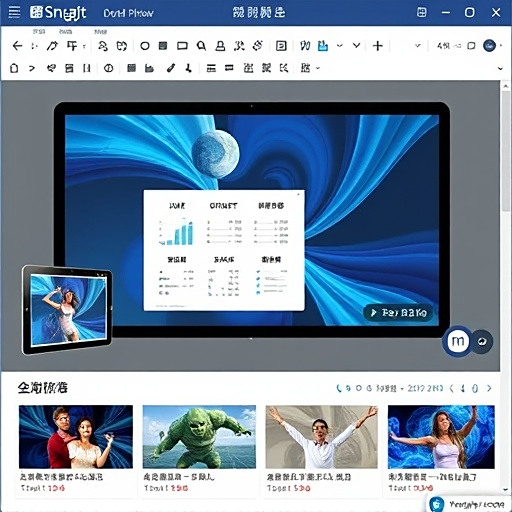
1. 基础图片格式
- PNG:无损压缩格式,保留透明背景和高清细节,适合需要清晰边缘或透明效果的截图(如网页元素、图标)。
- JPEG:有损压缩格式,文件体积小,适合分享或存储不要求透明背景的图片(如实景照片、复杂背景截图)。
- BMP:无压缩位图格式,画质最高但文件极大,仅建议需要原始像素数据的场景使用(如专业设计或打印)。
- GIF:支持动态或静态图片,适合简单动画或低色数截图(如操作步骤演示、表情包制作)。
2. 文档与矢量格式
- PDF:可保存带批注的截图为单页或多页PDF,方便归档或发送给需要打印或阅读的同事,支持文字搜索(需Snagit版本支持)。
- TIFF:高精度无损格式,常用于印刷或专业图像处理,但文件较大,适合对画质有严格要求的场景。
3. 编辑与再利用格式
- SNAG:Snagit专属格式,保存时包含原始截图、所有批注和编辑步骤,可随时修改(如调整箭头位置、修改文字)。
- PSD(需插件或导出):部分版本支持导出为Photoshop分层文件,方便设计师进一步处理(如添加特效或调整图层)。
如何选择格式?
- 若需透明背景或高清细节,优先选PNG。
- 若需快速分享或节省空间,选JPEG。
- 若需保留编辑灵活性,用SNAG格式保存源文件。
- 若需打印或归档,导出PDF或TIFF更合适。
操作步骤:
1. 完成截图并添加批注(文字、箭头、形状等)。
2. 点击Snagit编辑器中的“文件”→“另存为”。
3. 在弹出窗口中选择目标格式(如PNG、JPEG等)。
4. 调整质量参数(如JPEG可滑动“质量”滑块),点击“保存”。
注意事项:
- 导出为非SNAG格式后,批注将“固化”为图片,无法直接修改。
- 动态GIF需通过Snagit的“视频”或“动画”功能录制后导出。
- 旧版Snagit可能不支持部分格式,建议升级到最新版本。
通过合理选择格式,既能满足分享需求,又能保留编辑灵活性,让截图批注更高效!




